TP-Link Deco M5: התקנה ותצורה של מערכת Wi-Fi Mesh
אם תסתכל על המפרט, המידע באתרים אחרים או הסקירה שלי על ה- TP-Link Deco M5, אתה עשוי להתרשם שמדובר במכשיר מורכב מאוד. במבט ראשון, לא לגמרי ברור איך עובדת מערכת ה- Wi-Fi Mesh הזו, איך מחברים אותה, מגדירים אותה וכו 'כבר כתבתי בביקורת שמדובר במכשיר פשוט מאוד, ותהליך ההתקנה פשוט ונעים יותר מנתב.
מאמר זה יתמקד באופן מלא בתצורה של תצורת TP-Link דקו M5. אני אראה לך כיצד לחבר ולהגדיר את כל מודולי מערכת הרשת (אם יש לך יותר ממודול אחד) באמצעות אפליקציית דקו וכיצד לנהל את מערכת הרשת לאחר ההתקנה. ניתן להגדיר את המערכת מסמארטפון או טאבלט שמריץ iOS 8.0 / Android 4.3 ומעלה. זה צריך גם לתמוך ב- Bluetooth 4.0 ומעלה. ניתן להתקין באופן מיידי את היישום "TP-Link Deco" מחנות האפליקציות או מ- Google Play.
לאחר מכן, עליך לחבר את המודול הראשון של מערכת ה- TP-Link Deco M5 (אולי יש לך כזה) אליו יחובר האינטרנט. זה יהיה העיקרי. אנו מחברים את מתאם החשמל ומחברים אותו לשקע חשמל. אנו מחברים כבל מספק אינטרנט או מודם לאחת מיציאות ה- LAN. אנו מחכים עד שהמחוון במודול מערכת Mesh יתחיל להבהב בכחול.
הפעל את Bluetooth בטלפון והפעל את יישום ה- Deco. זה יבקש ממך מיד להיכנס לחשבון ה- IP של TP-Link שלך. אם אינך רשום, הירשם באמצעות היישום והתחבר. לחץ על כפתור התחל.
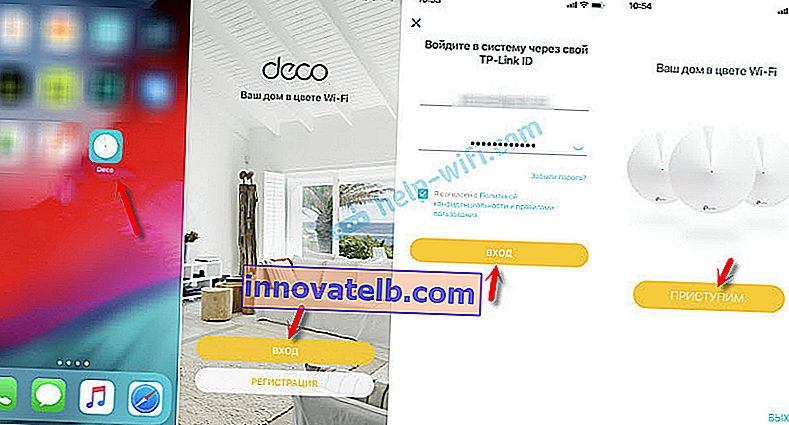
בחירת מערכת ה- Deco M5 שלך. ואז אנו מדלגים על המידע על הציוד. אם חיברת את האינטרנט ממודם ל- TP-Link Deco M5, לחץ על "הבא", ואם לא, בחר "אין לי מודם". ובכן, החלון הבא יראה כיצד לחבר לאינטרנט.
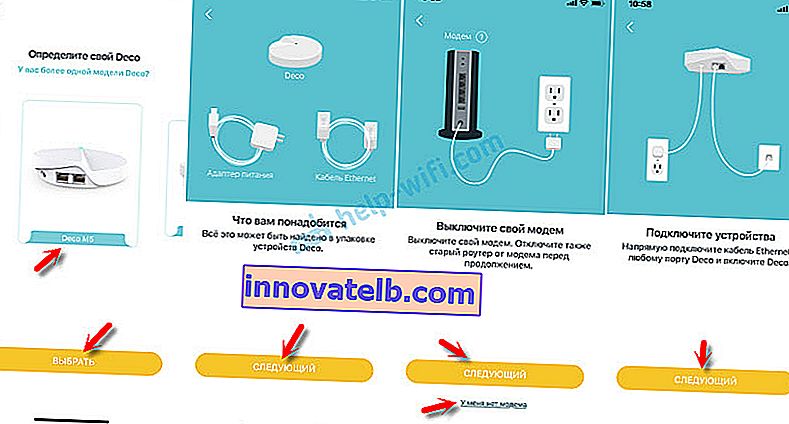
כאשר המחוון ב- TP-Link Deco M5 מהבהב כחול, אתה יכול להמשיך בתצורה. הטלפון החכם יתחיל לחפש ולהתחבר עם מודול ה- Wi-Fi Mesh של המערכת באמצעות Bluetooth. לאחר החיבור, עליך לבחור את מיקום המודול בביתך.
לאחר מכן, עליך לבחור את סוג החיבור בו משתמש ספק האינטרנט שלך. אתה יכול לקבל מידע זה מתמיכת הספק. אם יש לך PPPoE, תצטרך לספק שם משתמש וסיסמה. אם IP דינמי, פשוט לחץ על "התחבר".
חשוב: אם הספק שלך מבצע קישור לפי כתובת MAC, עליך לרשום לספק (בטלפון או בחשבונך האישי) את כתובת ה- MAC של מודול מערכת הרשת אליו חיברת את האינטרנט. זה מצוין בתחתית המדבקה.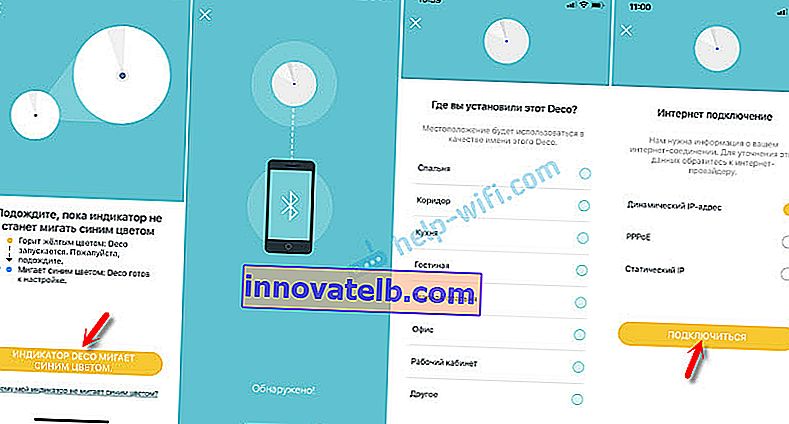
המערכת תבדוק את חיבור האינטרנט, ואם הכל בסדר, יופיע דף עם הגדרות רשת ה- Wi-Fi. עליך להגדיר רק את שם רשת ה- Wi-Fi ואת הסיסמה (ההגדרות זהות עבור 2.4 GHz ו- 5 GHz). דקו M5 תיצור רשת Wi-Fi אליה אתה כבר יכול לחבר את המכשירים שלך.
אם ברשותך מודול Wi-Fi אחד או יותר ממערכת Deco M5, לחץ על כפתור "הוסף דקו נוסף". אם יש לך מודול אחד, אז "בוא נסיים בזה".

לאחר שהתחברת לרשת Wi-Fi באפליקציית דקו, תוכל לשלוט במכשיר. אדבר על כך בסוף המאמר. ואנחנו ממשיכים.
חיבור המודול השני M5 דקו
התקן את המודול השני בחדר או בקומה אחרת והפעל את החשמל.

ביישום לחץ על כפתור "הוסף דקו נוסף". או + (בפינה השמאלית העליונה) אם תוסיף את המודול השני מאוחר יותר.
אנו בוחרים את מערכת ה- Deco M5 ואת הרצפה שעליה מותקן המודול. לאחר מכן אנו מאשרים שהמחוון מהבהב בכחול ובוחרים באיזה חדר מותקן המודול השני. הטלפון יתחבר למודול, ואז המודול השני של מערכת הרשת יתחבר לראשון, הרשת תהיה מותאמת וסיימת.
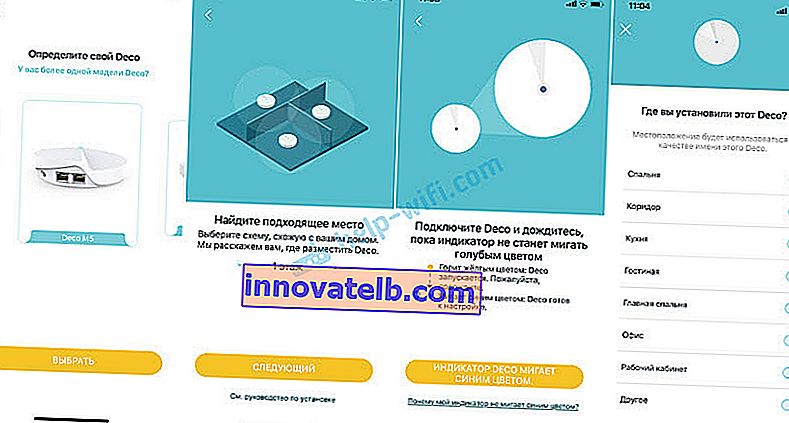
לאחר הוספת המודול השני, אנו יכולים להוסיף עוד אחד, או להשלים את התצורה.
הוספת מערכת Wi-Fi רשת שלישית
אנו מתקינים אותו בחדר הרצוי ומחברים אותו לאספקת החשמל.

ביישום, עליך ללחוץ על "הוסף עוד דקו", או להוסיף מכשיר חדש דרך תפריט היישום.
אחרת, הכל זהה לחלוטין: בחירת דגם, רצפה, התחלת ההתקנה ובחירת חדר בו מותקן המודול.
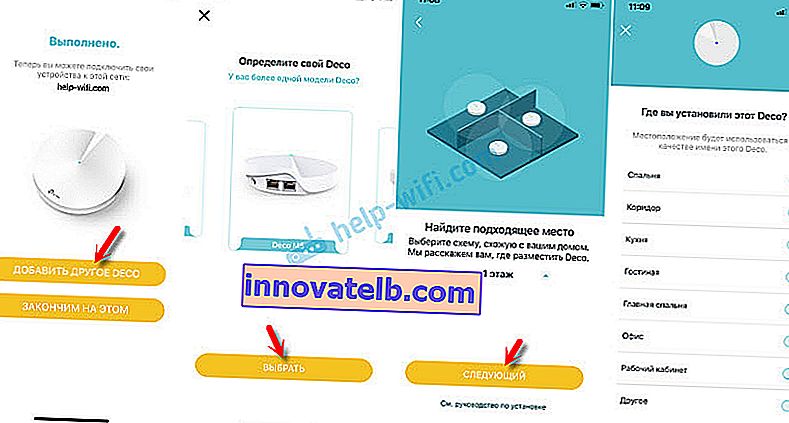
לאחר הגדרת התצורה של כל המודולים, התחבר לרשת האלחוטית. אפליקציית דקו תציג את כל המידע הדרוש אודות מערכת Mesh, התקנים מחוברים וכו '.
ניתן לחבר התקנים ליציאות ה- LAN בכל מודול. חיבור זה יהיה יציב יותר. ולא בכל המכשירים יש Wi-Fi. לדוגמא, לטלוויזיות או מחשבים חכמים רבים אין מודול Wi-Fi מובנה.
ניהול רשת TP-Link דקו M5
דף הבית של אפליקציית דקו מציג את המכשירים המחוברים. אם תלחץ על המכשיר, ייפתח מידע מפורט. היכן, למשל, תוכל להפעיל עדיפות גבוהה.
ואם תלחץ על "אינטרנט", תוכל לראות את כל המודולים המחוברים. יש לי 3. לאחר בחירת מודול ספציפי, אתה יכול למחוק אותו, או לאתחל מחדש. שם מוצג גם סטטוס העבודה.
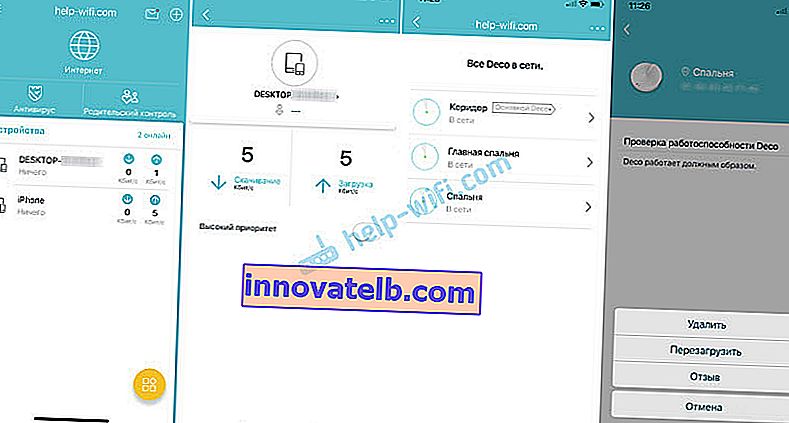
גם מהמסך הראשי יש גישה להגדרות האנטי-וירוס ובקרת הורים.
ניתן לפתוח תפריט עם הגדרות נוספות. ישנן הגדרות Wi-Fi, בדיקות מהירות חיבור לאינטרנט, רשימה שחורה, עדכון קושחת TP-Link Deco M5 ופרמטרים נוספים. ולהלן ההגדרות של מערכת HomeCare.
בהגדרות ה- Wi-Fi ניתן לשנות את שם הרשת והסיסמה. או הפעל את רשת ה- Wi-Fi האורחת.
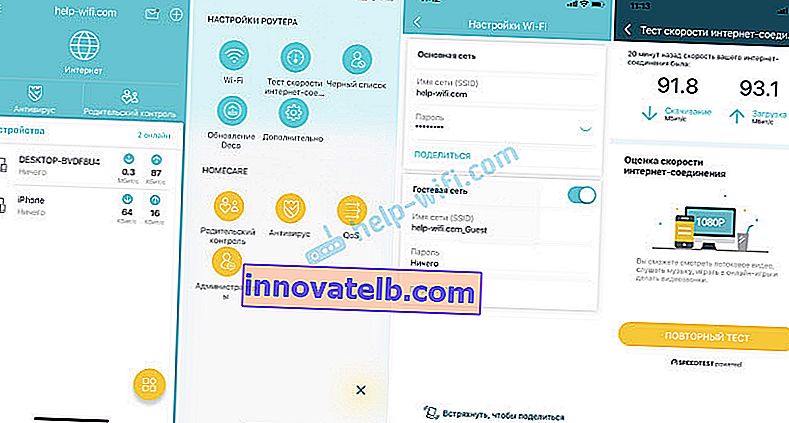
להלן מספר הגדרות נוספות:
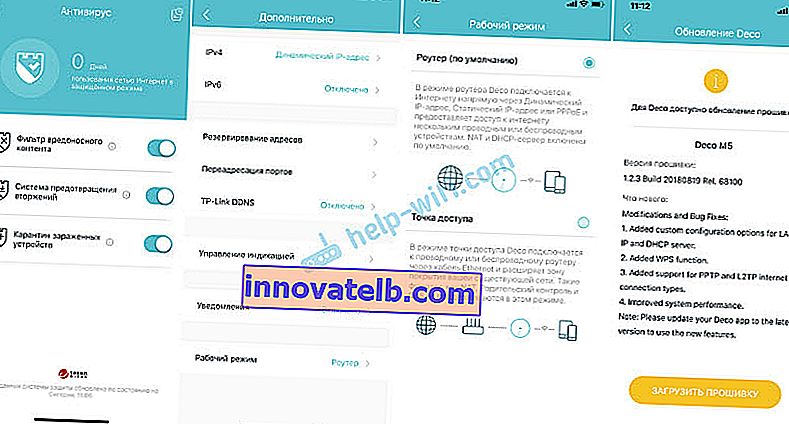
הקושחה מורדת ומותקנת אוטומטית. אתה רק צריך לחכות ולאחר אתחול מחדש של מערכת הרשת תוכל להשתמש בחיבור האינטרנט שלך שוב.
אני אפילו לא יודע אם אפשר להמציא משהו פשוט ונוח אפילו יותר מאפליקציית דקו, ובכלל, כל מערכת ה- Wi-Fi של TP-Link Deco M5. הכל עובד ביציבות ובמהירות. הגדר תוך מספר דקות. זה מאוד נוח להפעלה מסמארטפון.